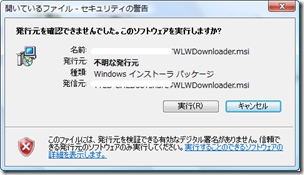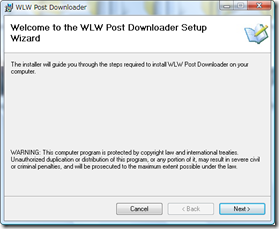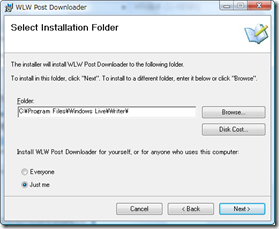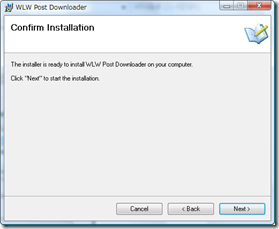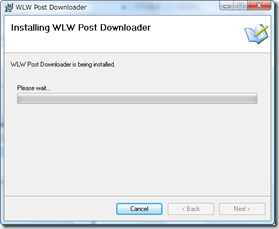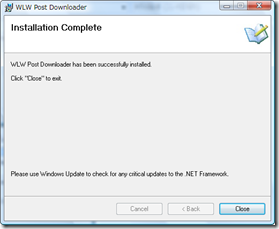Windows Live Writerで古い過去記事を編集する
<スポンサーリンク>
Windows Live Writer(以下、WLW)はとても便利なソフトで、Wordpressの更新はほとんどここからしています。SEOに強い記事を書くためには新規記事と過去記事の再編集が必須。
しかし、過去の記事の読み込みが困難で、かなり以前に更新した記事や、他のPCから更新した記事の再編集などがなかなか出来ず、悩んでおりました。。。
そんな中、いろいろ検索して発見したのが「WLW Post Downloader Plugin」というプラグイン!
こちらはWLW本体にインストールするのではなく、お使いのPCにインストールする形になります。
なので、PCを複数台所持している場合には、それぞれインストールが必要になります。
※インストールするPCにWLWがインストールされていることが前提となります。
▼関連記事
Windows Live Writer(ウィンドウズライブライター)の紹介
Windows Live Writerの操作マニュアル1 登録
Windows Live Writerの操作マニュアル2 記事を書く
WLW Post Downloader Pluginのダウンロード
以下のリンクより、プラグインをダウンロードし、PCにインストールします。
セキュリティ警告が表示された場合は「実行」をクリックしてください。
「Next」をクリックします。
インストールしたいフォルダを選択し、「Next」をクリックします。
「Next」をクリックします。
インストール中にセキュリティソフトの警告が出た場合には、許可します。
「Close」をクリックしてインストール完了です。
WLW Post Downloader Pluginの簡単な使い方
ここからはPHPの編集が必要になるので、専門の知識が必要となります。
テンプレート編集の知識がある方による修正をおすすめします。
WLW Post Downloader Pluginは、記事のURLの先頭にある「http://」を「wlw://」に変更するだけで使えるとのことなのですが、だいたいのブログの場合、Wordpressのパーマリンク設定で、URLの設定を変更していることと思います。
私共のサイトも同様です。。。
このWLW Post Downloader Pluginで上記の使い方が出来るのは、URLが「http://centercircle.co.jp/?p=123」のような、デフォルト設定の場合のみ、有効と言うことなのです・・・。
もちろん、ダッシュボードの記事一覧から記事IDを見つけ出して設定して・・・という使い方もできるのですが、それではとても面倒;;
以下のようなタグを、single.phpなどの任意の場所に打ちこむことで、
<?php
if ( is_user_logged_in() ) {
echo ‘<a href=”wlw://あなたのサイトのドメイン/?postid=';
echo $post->ID;
echo ‘ target=”_blank”>編集</a>’
;};?>
「編集」をクリックするだけで簡単に使うことが出来ます。
(「あなたのサイトのドメイン」には、お使いのドメイン、例えば「centercircle.co.jp」などを打ちこみます。)
ログインしている時だけ「編集」が表示されるようになります。
(ログインしていない他の方には「編集」という文字は見えません。)
これで、かなり昔の過去記事でもWLWで編集できるようになりました。 Webマーケティングはテキストの質量が命!
Wordpress&WLWでサイトやブログを更新されている際にはぜひおすすめです!
▼参考にさせていただいた記事:
>>「Windows Live Writer」使い方-上級編(14)過去記事を速攻で開いて編集できるプラグイン 「WLW Post Downloader Plugin」
>>ブラウザで表示している記事を Windows Live Writer で編集する – 遠い過去の記事を直接取得するプラグイン WLW Post Downloader Plugin